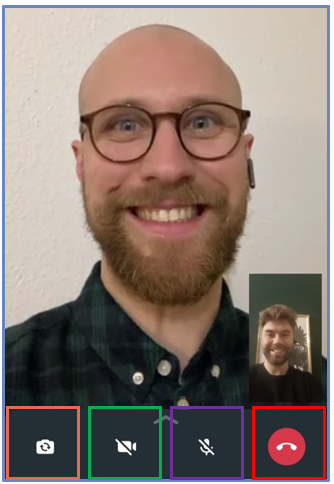Messenger - WhatsApp-Beispiel (Android)

7. Der WhatsApp-Messenger im Überblick
7.5. Telefonat oder Videoanruf starten
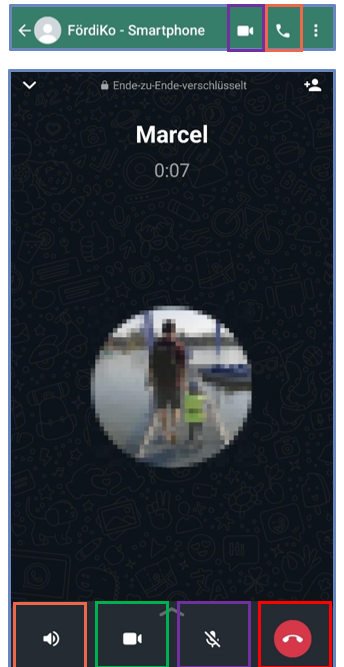
- Um unseren Chat-Partner anzurufen oder ein Videotelefonat zu starten, tippen wir am oberen Bildschirmrand entweder auf das kleine Hörersymbol für den normalen Anruf oder auf das Kamerasymbol für den Videoanruf.
- Wenn wir einen normalen Anruf starten, befinden wir uns anschließend in der Anruf-Ansicht
In der Bildschirmmitte sehen wir das Profilbild unseres Chat-Partners.
Wird der Anruf angenommen,
sehen wir hier die Zeit bzw. die Dauer des Telefonats.
Am unteren Bildschirmrand befindet sich eine Funktionsleiste.
Hier können wir z.B. den Lautsprecher aktivieren,
unsere Kamera für die Videotelefonie einschalten,
unser Mikrofon ausschalten oder das Telefonat durch Antippen des roten Hörer-Symbols beenden.
-
Wenn wir einen Videoanruf starten, befinden wir uns anschließend in der
Videoanruf-Ansicht.
Während der Anrufphase sehen wir uns, wie durch einen Spiegel, selbst auf dem
Bildschirm.
Sobald unser Videoanruf angenommen wird, sehen wir unseren Gesprächspartner durch dessen Smartphone Kamera auf unserem Bildschirm und können uns nun unterhalten.
Am unteren Bildschirmrand befindet sich eine Funktionsleiste.